WordPress 6.4: Pattern verwalten und kategorisieren sowie weitere neue Features und das neue Standardtheme Twenty Twenty-Four.
Block Patterns oder kurz Patterns sind eine tolle Sache, weil man verschieden gestaltete Blockgruppen abspeichern und wieder verwenden kann. Für bestimmte Dinge wie z. B. die Kontaktdaten hat man sogar die Möglichkeit, diese Vorlagen zu synchronisieren. So sammelt man Patterns, die man an verschiedenen Stellen der Website verwenden kann. Aber wie kann man diese Vorlagen wieder löschen, umbenennen, bearbeiten und kategorisieren? – Welche neuen Features gibt es bei WordPress 6.4 ? – Diese Fragen beantworte ich in diesem Beitrag.
Bei der Entwicklung einer Website hatte ich einen Pattern erstellt und als Vorlage gespeichert. Wie das funktioniert, habe ich in diesem Beitrag erklärt. Der Pattern wird dann unter Vorlagen auch angezeigt. So weit – so gut …
Pattern mit gleichem Namen
Aber was ist, wenn ich einen Pattern erstellt habe, dann aber feststelle, dass ich etwas vergessen habe? – In meinem Fall war es so, dass ich die Vorlage in geänderter Form noch mal mit dem gleichen Namen gespeichert habe. Aber der „alte“ Pattern wurde nicht etwa wie erwartet überschrieben – nein, es gab auf einmal zwei Vorlagen mit dem gleichen Namen.
Das ist natürlich etwas schwierig, wenn man bei der Ansicht unter Vorlagen dann die „richtige“ Vorlage auswählen möchte und beide den gleichen Namen haben. Außerdem möchte man ja in solch einem Fall den nicht korrekten Pattern wieder löschen.
Das funktioniert auch, ist aber eine etwas versteckte Option: Oben rechts klickt man im Kebap-Menü (drei senkrechte Punkte) und erhält dann ein Menü unter „Ansicht anpassen“. Darunter gibt es unter Werkzeuge den Punkt „Vorlagen verwalten“.
Vorlagen verwalten bei klassischen Themes wie GeneratePress
Anschließend erscheint eine Liste mit allen Pattern in ähnlicher Form wie Beiträge oder Seiten.
Da sind folgende Optionen möglich: Bearbeiten | Papierkorb | Als JSON exportieren
Bei „Bearbeiten“ kann man auch direkt den Pattern entsprechend seinen Wünschen anpassen.
- Die Blockgruppe wählen: Hier ist das der Container. Dann auf die 3 vertikalen Punkte (Kebap-Menü) klicken.
- Auswahl „Vorlage erstellen“
- Einen Namen für die Vorlage vergeben (hier: „Osterkachel“)
- Ggfs. eine Kategorie vergeben (hier „Kachel“)
- Auswahl, dass diese Vorlage nicht synchronisiert wird, d. h. wenn Änderungen an der Vorlage erstellt werden, dann werden keine Änderungen an den Patterns, die über diese Vorlage gewählt wurden, auf der Website vorgenommen.
Vorlagen verwalten bei Block Themes wie Twenty Twenty-Three oder Twenty Twenty-Four
Oben rechts klickt man wie bereits oben beschrieben im Kebap-Menü (drei senkrechte Punkte) und erhält dann ein Menü unter „Ansicht anpassen“. Darunter gibt es unter Werkzeuge den Punkt „Vorlagen verwalten“. Verwendet man ein Block Theme, dann „landet“ man nach Aufruf im Website-Editor und kann da wie bei Block Themes gewohnt die Templates bearbeiten.
Menü im Backend für die Verwaltung von Vorlagen
Es gibt übrigens auch die Möglichkeit, einen Menüpunkt im Backend für die Verwaltung von Vorlagen einzurichten. Dazu muss man das folgende Snippet bei einem Child Theme das Snippet in die functions.php schreiben. Wenn kein Child theme verwendet wird, dann kann man das Snippet auch über das Plugin Code Snippets speichern.
/* Menüpunkt zu Vorlagen:*/
function patterns_admin_menu() {
add_menu_page( 'Vorlagen', 'Vorlagen', 'edit_posts', 'edit.php?post_type=wp_block', '', 'dashicons-editor-table', 22 );
}
add_action( 'admin_menu', 'patterns_admin_menu' );WordPress 6.4: Patterns Kategorien zuordnen
In WordPress 6.4, die am 7.11.2023 veröffentlicht wird, gibt es eine kleine, aber sehr interessante Neuerung: Man kann jetzt Patterns auch Kategorien zuordnen. Das macht die Arbeit mit Patterns deutlich einfacher.
Wenn man die Blockgruppe, die einen Pattern darstellen soll, markiert hat, dann kann man aus den bereits verwendeten Kategorien eine Kategorie für den Pattern auswählen oder eine neue Kategorie erstellen.
In dem o. g. Screenshot habe ich beispielsweise für den Pattern die wenig aussagekräftige Bezeichnung „neue Kategorie“ gewählt. Das kann man aber recht einfach z. B. über den Website-Editor ändern und die Kategorie „neue Kategorie“ durch „Kachel“ ersetzen:
Übrigens habe ich in dem Beispiel sowohl bei GeneratePress als klassisches Theme wie auch bei dem im Beispiel verwendeten Block Theme Twenty Twenty-Three zusätzlich zu den Blöcken vom Block Editor noch den Container-Block aus der sehr empfehlenswerten Sammlung mit sechs weiteren Blöcken vom Plugin GenerateBlocks verwendet.
Die wichtigsten weiteren neuen Features in WordPress 6.4
- Bei den Eigenschaften des Bild-Blocks kann man einstellen, dass das Bild in einer Lightbox gezeigt wird: Da gibt es einen Schalter „Wähle die Größe des Quellbildes aus“ – „Mit Klick erweitern“. Allerdings muss man beachten, dass diese Option nur zur Verfügung steht, wenn das nicht mit einem Link (z. B. zur Mediendatei) kombiniert wird. Mir hat diese Option noch nicht so gut gefallen. Ein leichtgewichtiges Plugin wie z. B. das Plugin Lightbox for Gallery & Image Block bietet da eine bessere Ansicht.
- Im Galerie-Block in der Listenansicht kann man ein Preview der in der Galerie enthaltenen Bilder sehen.
- Beim Gruppen-Block kann man als Hintergrund ein Bild verwenden, das man bei den Eigenschaften des Bildes angeben kann. Beim Gruppen-Block kann man außerdem die Bezeichnung des Gruppenblocks über das Kebap-Menü in der Listenansicht ändern.
- Beim Absatz-Block gibt es eine neue Eigenschaft unter Typografie „Textorientierung“, so dass Texte auch vertikal dargestellt werden können.
- Es gibt weitere neue Tastaturkürzel. Die Tastaturkürzel kann man sich entweder über „Ansicht anpassen“ und dann Auswahl „Tastaturkürzel“ oder (schneller) über SHIFT ALT H anzeigen lassen.
- Beim Featured-Image-Block kann man bei der Erstellung von Templates bei Block Themes bei den Eigenschaften unter Seitenverhältnis (Aspect Ratio) die Dimension (z. B. quadratisch) festlegen.
- Man kann den Button-Block jetzt auch im Navigations-Block verwenden.
- Es gibt ein neues Standard-Theme: Twenty Twenty-Four.
Das neue Standardtheme Twenty Twenty-Four
Noch kurz ein paar Worte zum neuen Standard-Theme Twenty Twenty-Four (TT4): Twenty Twenty-Four soll für jede Art von Website geeignet sein. Das Theme ist insbesondere für Kleinunternehmer, Fotografen und Künstler sowie Schriftsteller und Blogger gedacht. Es bietet viele interessante Stile, mit denen das Design auf den jeweiligen Anwendungsfall angepasst werden kann. Darüber hinaus kommt TT4 mit vielen fertigen Vorlagen (Patterns), die man natürlich beliebig erweitern kann. Aufgrund der exzellenten Entwicklung ist TT4 auch äußerst performant. Z. B. werden Elemente wie Buttons erst dann nachgeladen, wenn sie auf einer Seite verwendet werden.
Fazit
Insbesondere die Kategorisierung von Patterns hat mir gefehlt. Das hatte ich bereits in einem vorhergehenden Beitrag zum Thema Patterns in WordPress 6.3 im Fazit erwähnt. Da war aber schon klar, dass daran gearbeitet wird. Jetzt sind die Kategorien für Patterns in WordPress 6.4 enthalten. Wünschen würde ich mir noch, dass die Bearbeitung der Patterns zumindest bei klassischen Themes nicht ganz so versteckt wäre. In WordPress 6.4 fehlen leider noch einige Dinge, die auf folgende Versionen verschoben wurden: die geplante Funktion der Font-Library wurde auf WordPress 6.5 verschoben. Wenn ich das richtig verstanden habe, sind auch die Blöcke für Table of Contents (Inhaltsverzeichnis) und Time to Read (Lesezeit) verschoben worden.
Links und Quellen
- WordPress 6.4 „Shirley“
https://de.wordpress.org/2023/11/wordpress-6-4-shirley/ - WordPress 6.4 Field Guide:
https://make.wordpress.org/core/2023/10/23/wordpress-6-4-field-guide/ - Roadmap to 6.4
https://make.wordpress.org/core/2023/08/22/roadmap-to-6-4/ - Pattern design tips and tricks for developers
https://developer.wordpress.org/news/2024/03/19/pattern-design-tips-and-tricks-for-developers/ - Jamie Marsland: WordPress 6.4 explained in 250 seconds
https://www.youtube.com/watch?v=RsBDVbyP4cA - WordPress: Automatisches Major-Update verhindern
https://haurand.com/wordpress-automatisches-update-auf-major-verhindern/ - Introducing Twenty Twenty-Four
https://make.wordpress.org/core/2023/08/24/introducing-twenty-twenty-four/ - Twenty Twenty-Four: Das neue Minimal Multipurpose Standard WordPress Theme:
https://kinsta.com/de/blog/twenty-twenty-four-theme/ - WordPress: Automatisches Major-Update verhindern
https://haurand.com/wordpress-automatisches-update-auf-major-verhindern/ - Beginner’s Guide: Switching to a WordPress Block Theme
https://www.youtube.com/watch?v=1jRJKl9Tf74 - Developer Hours: Exploring the Twenty Twenty-Four Theme
https://www.youtube.com/watch?v=tH_ZlYMg_mY
Weitere Beiträge zum Thema
- Block Themes: Ausrichtung beim Content-Block in Templates
- Block Theme: Neue Option „Template anzeigen“ in WordPress 6.8
- Contact Form 7: Unsichere E-Mail-Konfiguration
- Abfrage-Loop (Query-Loop) im Code-Editor anpassen
- WordPress-Bücher sind out?
Wir freuen uns über eine Kontaktaufnahme
Was hältst du davon?
Wir hoffen, dieser Beitrag hat dir gefallen und wir würden uns über einen Kommentar freuen. Auch über Erweiterungen, Korrekturen, Hinweise oder sonstige Anmerkungen freuen wir uns sehr.
Newsletter: Wenn du über unsere neuesten Beiträge und Neuigkeiten rund um WordPress informiert werden möchtest, kannst du dich gerne bei unserem kostenlosen Newsletter anmelden.
Blog: Auf der folgenden Seite findest du weitere interessante Beiträge sortiert nach Kategorien und Schlagwörtern.
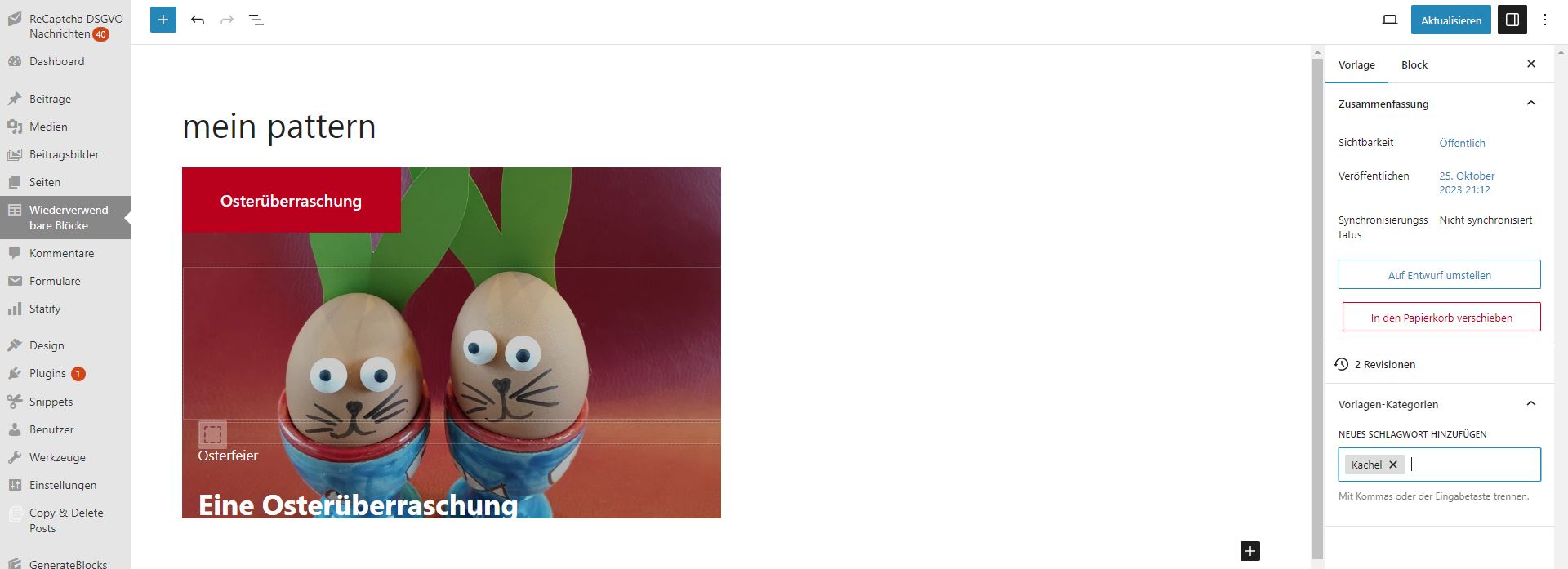
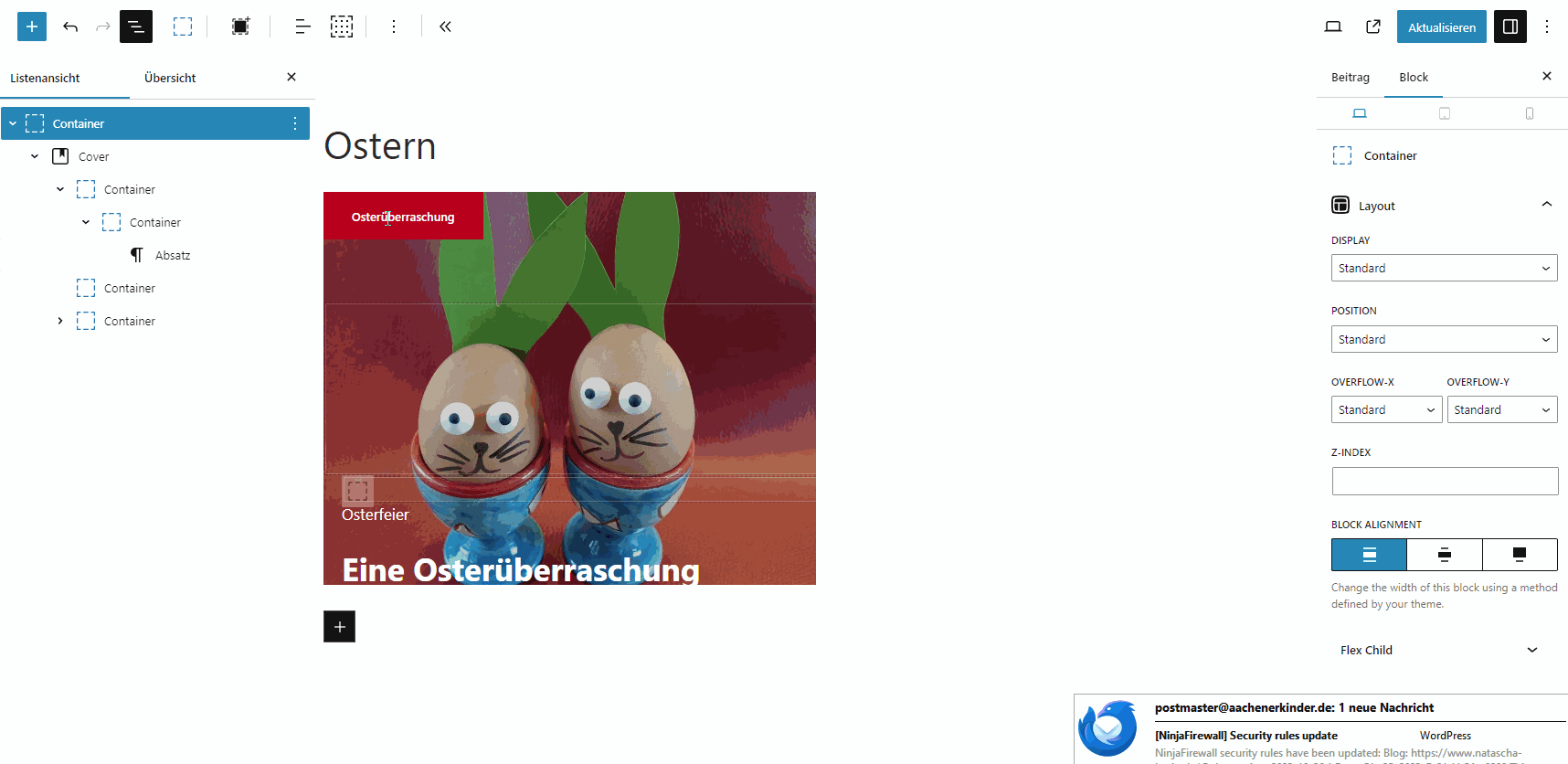
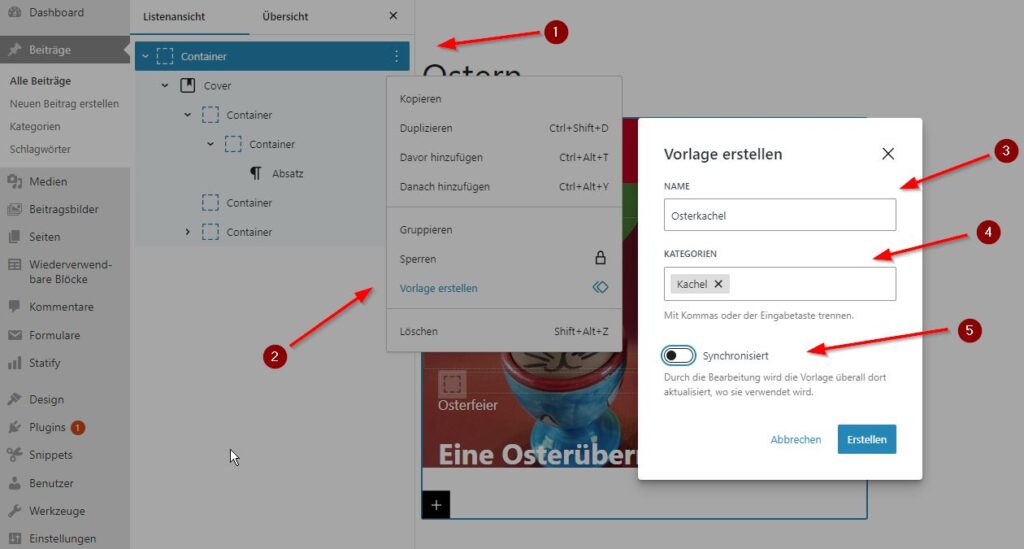
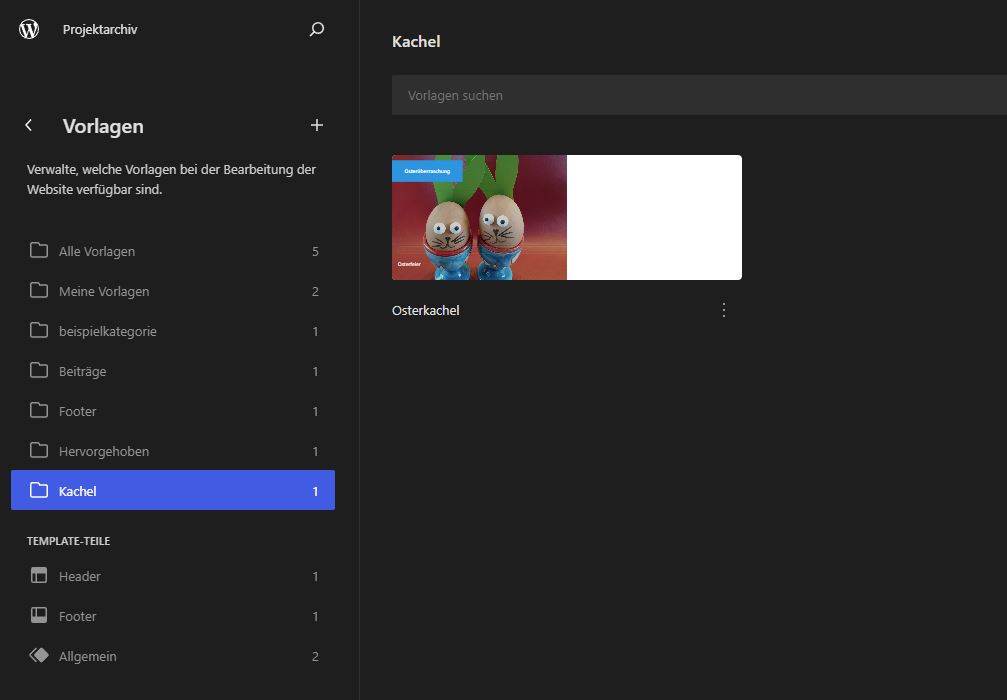
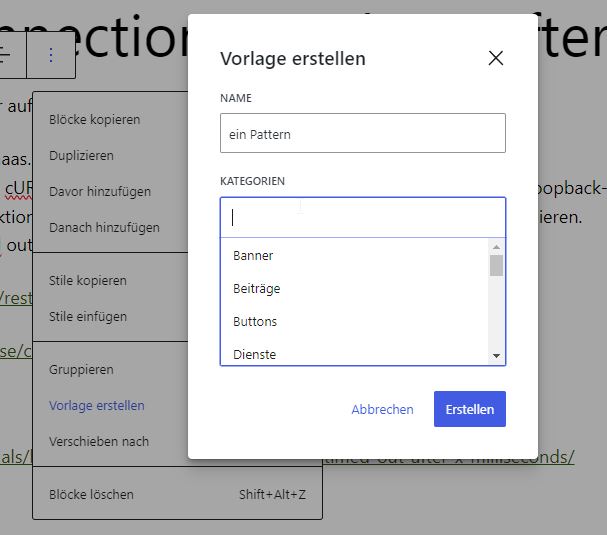
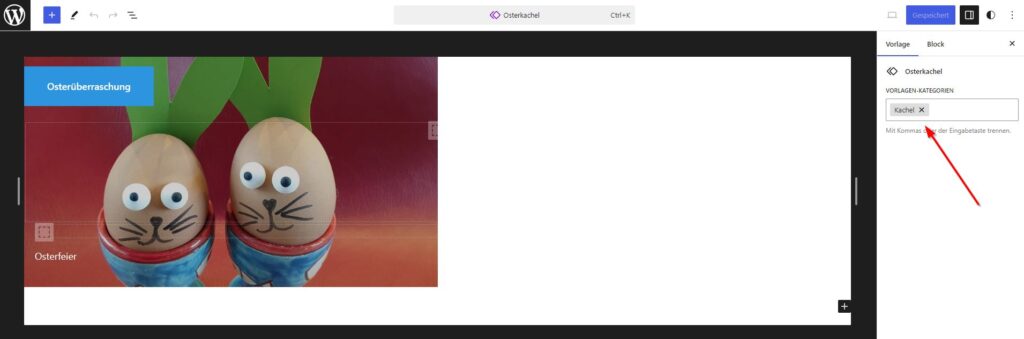
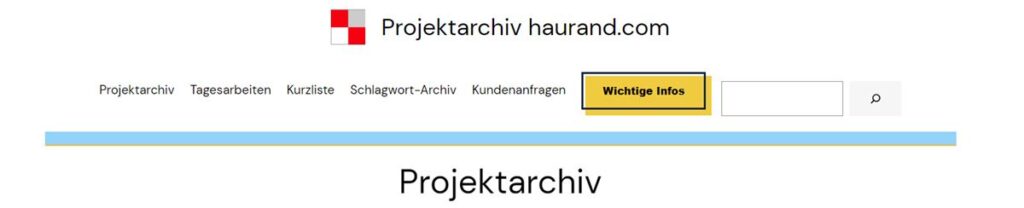
Schreibe einen Kommentar